¿Buscas un comienzo limpio con Kodi? Después de todo, instalar múltiples compilaciones y toneladas de complementos es una excelente manera de atascar su interfaz con configuraciones conflictivas y enlaces muertos. Hoy, le mostramos cómo restaurar Kodi a su «configuración de fábrica» en cuestión de minutos.
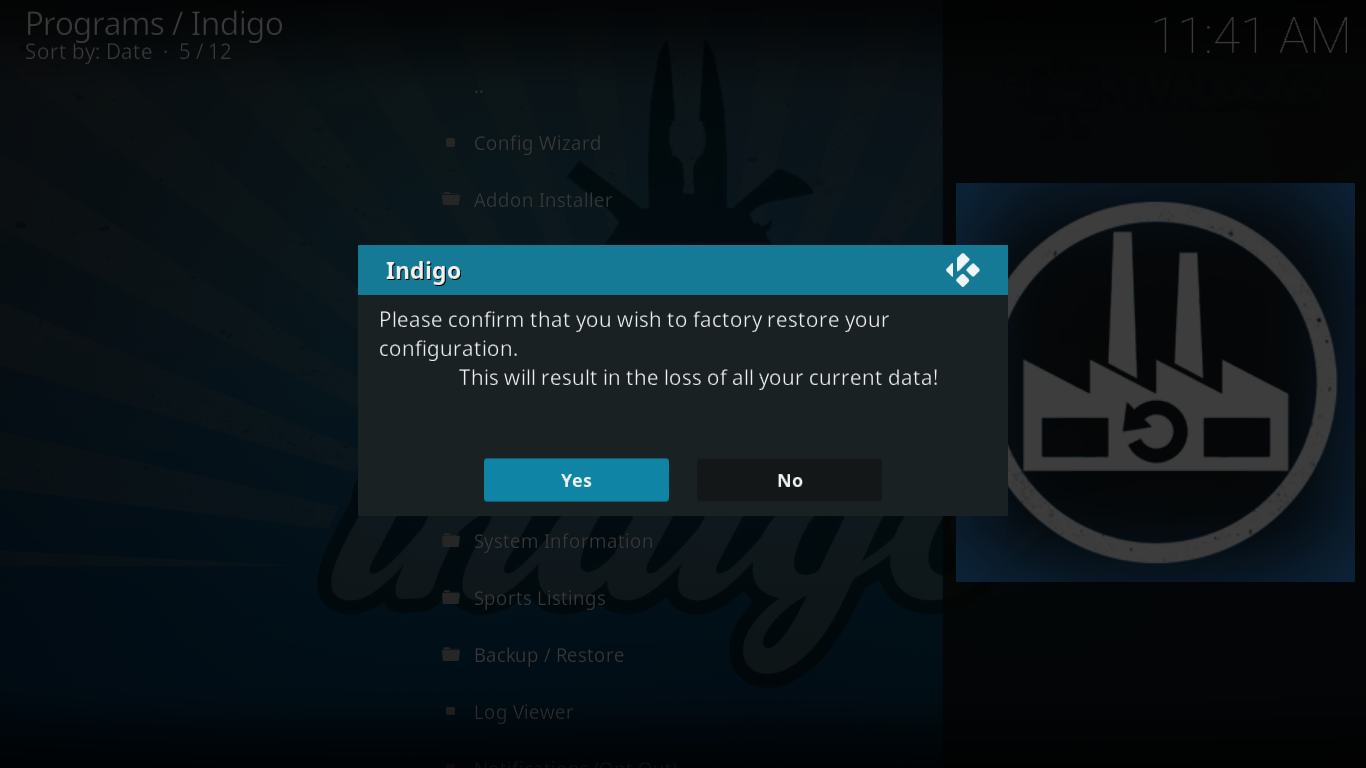
¡Las construcciones de Kodi son geniales! Permiten que un usuario de Kodi instale un montón de complementos muy útiles, establezca parámetros y, en general, modifique su instalación de Kodi en un solo paso. Pero una vez que haya estado usando su compilación por un tiempo, pronto se dará cuenta de que algunos de los complementos instalados casi nunca se usan. O que algunos de los parámetros pueden no ser de su agrado. Cuando eso suceda, es posible que desee limpiar un poco las cosas, pero ¿qué se puede hacer al respecto?
En este artículo, primero explicaremos qué son las compilaciones de Kodi, cuáles son sus ventajas y desventajas. También analizaremos el ciclo de vida de una compilación de Kodi y diremos por qué, en un momento dado, es muy probable que desee eliminar una compilación. Y si desea eliminar una compilación de Kodi que haya instalado, le mostraremos paso a paso cómo se puede hacer fácilmente, restaurando su instalación de Kodi a su estado original.
30 días de garantía de devolución de dinero
Una VPN es su mejor protección mientras usa Kodi
Es posible que su proveedor de servicios de Internet esté monitoreando su actividad para asegurarse de que no infrinja sus términos y condiciones. Y si sospechan que sí, pueden reaccionar enviándole avisos de infracción de derechos de autor, reduciendo su velocidad o, peor aún, interrumpiendo su servicio. Para evitar tales molestias, le recomendamos encarecidamente que utilice una VPN siempre que utilice Kodi. Una VPN encripta sus datos de una manera que nadie puede leer, protegiendo así su privacidad. Como beneficio adicional, una VPN le permitirá acceder a contenido bloqueado geográficamente enmascarando su ubicación.
Teniendo en cuenta la cantidad de proveedores de VPN disponibles, seleccionar uno puede ser un desafío. Hay varios factores importantes a considerar. Entre ellos, una velocidad de conexión rápida evitará el almacenamiento en búfer, una política de no registro protegerá aún más su privacidad, sin restricciones de uso le permitirá acceder a cualquier contenido a toda velocidad y software que está disponible para múltiples plataformas le permitirá usar la VPN desde cualquier dispositivo que tenga.
La mejor VPN para Kodi – NordVPN
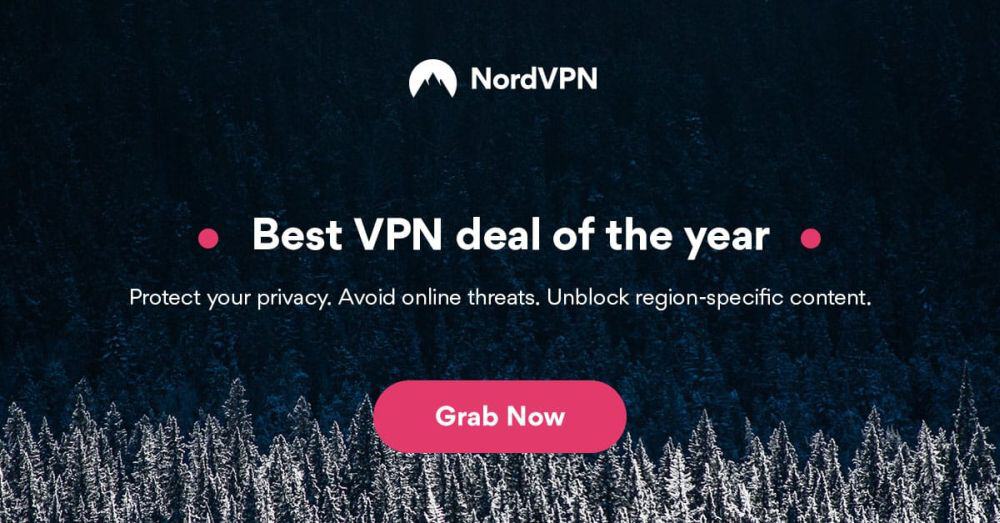
Kodi es una plataforma de transmisión robusta, pero no está exenta de problemas. Por ejemplo, los ISP desaprueban categóricamente a Kodi y reducirán su tráfico a la vista. Es más, si vives en un país pequeño, es posible que la variedad de contenido que puedes transmitir sea bastante limitada. En ambos casos, NordVPN ofrece satisfacción con un solo clic.
Una vez que inicie NordVPN, se conectará a su red masiva a través de un túnel seguro entre su dispositivo y uno de los más de 5,800 servidores en 59 países. Este proceso oculta su tráfico del escrutinio de fisgones de terceros envolviéndolo en una capa de código criptográfico irrompible. El cifrado detiene a los ISP en frío, porque no pueden restringir lo que no pueden identificar. El resultado son transmisiones sin búfer, incluso en HD.
NordVPN también abre todo un mundo de transmisiones previamente geobloqueadas, esencialmente al reemplazar su dirección IP verdadera por una falsa ubicada en cualquier país que aloje el servidor que elija. Este proceso de suplantación de identidad es muy eficaz y sobrecarga su colección de Kodi al permitir que varios complementos entreguen contenido extranjero sin obstáculos. Y queremos decir sin obstáculos; NordVPN nunca limita su ancho de banda, nunca limita sus velocidades y nunca mantiene registros de su actividad, lo que le permite transmitir al contenido de su corazón en total anonimato.
Lea nuestra revisión completa de NordVPN.
- Funciona con Netflix, BBC iPlayer sin sudar
- 5400+ servidores a nivel mundial
- Tor sobre VPN, VPN doble
- Protección de datos «doble»
- 30 días de garantía de devolución de dinero.
- Algunos servidores pueden no ser fiables
- A veces tardan en procesar reembolsos (pero siempre lo hacen).
¿Qué es una compilación Kodi?
Básicamente, una compilación de Kodi es un conjunto preconfigurado de complementos, repositorios, accesos directos, máscaras, parámetros y / u otros beneficios creados por alguien para facilitarle la vida. La mayoría de las veces, las compilaciones se instalan a través de un repositorio, al igual que la mayoría de los complementos. Lo que obtienes como resultado de instalar una compilación de Kodi es la instalación perfecta de Kodi … desde el punto de vista de su desarrollador.
Algunas construcciones son «especializadas». Por ejemplo, tiene construcciones que se enfocan principalmente en películas, otras en programas de televisión o deportes. Algunas compilaciones están dirigidas a tipos específicos de hardware o métodos de entrada del usuario. Hay, por ejemplo, compilaciones que se crean para hacer un mejor uso de la entrada de la pantalla táctil. Del mismo modo, hay compilaciones creadas para ejecutarse en hardware más «limitado», como Amazon Fire Stick.
Otro fuerte punto de «venta» de las compilaciones de Kodi es que a menudo ocultan las complejidades de usar Kodi detrás de atajos bien diseñados. Por ejemplo, una compilación de Kodi podría incluir una sección de Películas que presente accesos directos a diferentes partes de los múltiples complementos que instaló. Como usuario, no es necesario que conozca ninguno de estos complementos. Están ocultos para ti.
Las compilaciones de Kodi más populares
Cada año se lanzan docenas de nuevas versiones de Kodi. Y al igual que los complementos, van y vienen a un ritmo impresionante. Si bien algunos de ellos durarán, otros serán de corta duración. Entre las mejores versiones disponibles en la actualidad, cuatro parecen destacar: Justicia, Vida de papá, Caz Lite y el Construcción de Fire TV.

Recientemente publicamos un excelente artículo sobre las compilaciones de Kodi; el artículo primero presenta cada una de estas excelentes compilaciones antes de brindarle instrucciones detalladas de instalación paso a paso.
Pros y contras de las compilaciones Kodi
El lado bueno
Hay varias ventajas en el uso de compilaciones de Kodi. Primero, le ofrecen muchas funciones en una sola instalación. También son una excelente manera de comenzar con Kodi sin tener que aprender todo lo que hay que saber al respecto. Además, a menudo terminará con una apariencia mucho mejor que la que proporciona la instalación predeterminada de Kodi, aunque esto puede ser discutible y es realmente una cuestión de gusto personal. Otra ventaja de las compilaciones de Kodi es que pueden presentarte algunos complementos que nunca habrías probado de otra manera.
Y lo no tan bueno
Pero al igual que cualquier otra cosa, las compilaciones de Kodi tienen algunas desventajas. El más importante es que a menudo instalan complementos sin instalar sus repositorios correspondientes. Y sin repositorios para manejar sus actualizaciones, algunos complementos podrían quedar obsoletos rápidamente.
Además, algunos complementos rara vez se actualizan y los atajos que contienen pueden eventualmente dejar de funcionar, dejándolo con lo que a menudo llamamos una instalación de queso suizo, una instalación llena de agujeros enormes.
Otra desventaja más de las compilaciones de Kodi es que algunas de ellas están bastante infladas y pueden causar problemas en el hardware de gama baja. Esto es especialmente cierto en el caso de los complementos con muchos atractivos para la vista. Todas estas animaciones y adornos terminan utilizando escasos recursos de hardware.
Pero creo que lo peor de muchas versiones de Kodi es cómo impiden que los usuarios realmente aprendan cómo funciona Kodi al ocultar las complejidades de Kodi detrás de atajos fáciles de usar. Puede que requiera más trabajo, pero seguramente aprenderá más sobre Kodi instalando y usando complementos individualmente.
El ciclo de vida de una construcción Kodi
El ciclo de vida de la mayoría de las compilaciones de Kodi es bastante predecible. Son creadas por un desarrollador entusiasta que se esfuerza mucho en crear lo que ven como «el último”Construcción de Kodi. Una vez que se lanzan las compilaciones, los bloggers, los YouTubers y la comunidad de Kodi en general hablan de ello y los usuarios las instalan. A veces, muchos usuarios los instalan. Luego, el desarrollador actualizará las compilaciones varias veces hasta que pierdan el interés, no tengan tiempo para ocuparse de ellas o pasen a otros proyectos. Ahí es cuando la construcción comienza a morir lentamente. Los accesos directos ya no funcionan, los complementos ya no se actualizan, más y más funciones dejan de funcionar.
Esto es triste pero cierto, y así es como evolucionan demasiadas versiones. Y cuando mueren, te quedan tres opciones. Puede dejar la compilación como está y aceptar que partes de ella ya no funcionan. También puede instalar una compilación más nueva y usarla hasta que esa también muera. Y como tercera opción, puede limpiar Kodi, deshacerse de la compilación y comenzar de nuevo.
Desinstalar una compilación de Kodi
Hay varias formas de desinstalar una compilación de Kodi y volver a una instalación de Kodi impecable, tal como estaba después de instalarla por primera vez. Por extraño que parezca, la desinstalación de una compilación de Kodi y la restauración de Kodi a su estado original generalmente se realiza … con un complemento que debe instalar.
Algunos de estos complementos están disponibles, pero el que preferimos se llama Índigo de TVADDONS.CO. No solo tiene una herramienta de limpieza muy eficiente que eliminará todo de su instalación de Kodi, sino que también incluye una utilidad de copia de seguridad para que pueda hacer una copia de seguridad de su instalación antes de borrarla. Eso podría ser útil si alguna vez cambia de opinión y desea volver atrás.
Instalación de Indigo
Instalar el complemento Indigo es como instalar casi cualquier otro complemento. Se trata de varios pasos pero, si sigue nuestras instrucciones, lo tendrá instalado en poco tiempo.
Primero, asumimos que ya habilitó Fuentes desconocidas en Kodi. Si desea verificar eso, desde la pantalla de inicio de Kodi, haga clic en el Configuraciones icono. Es el engranaje pequeño en la parte superior izquierda de la pantalla. Luego, haga clic en Ajustes del sistema y seleccione Complementos en el panel izquierdo. Asegúrese de que el pequeño interruptor junto a Fuentes desconocidas está en la posición ON. Debe ser blanco.

Agregar la ruta de origen de la instalación
Desde la pantalla de inicio de Kodi, haga clic en el Configuraciones icono una vez más. Luego, haga clic en Administrador de archivos. Desde la pantalla del Administrador de archivos, haga doble clic Agregue una fuente en el panel izquierdo.

En la siguiente pantalla, haga clic en
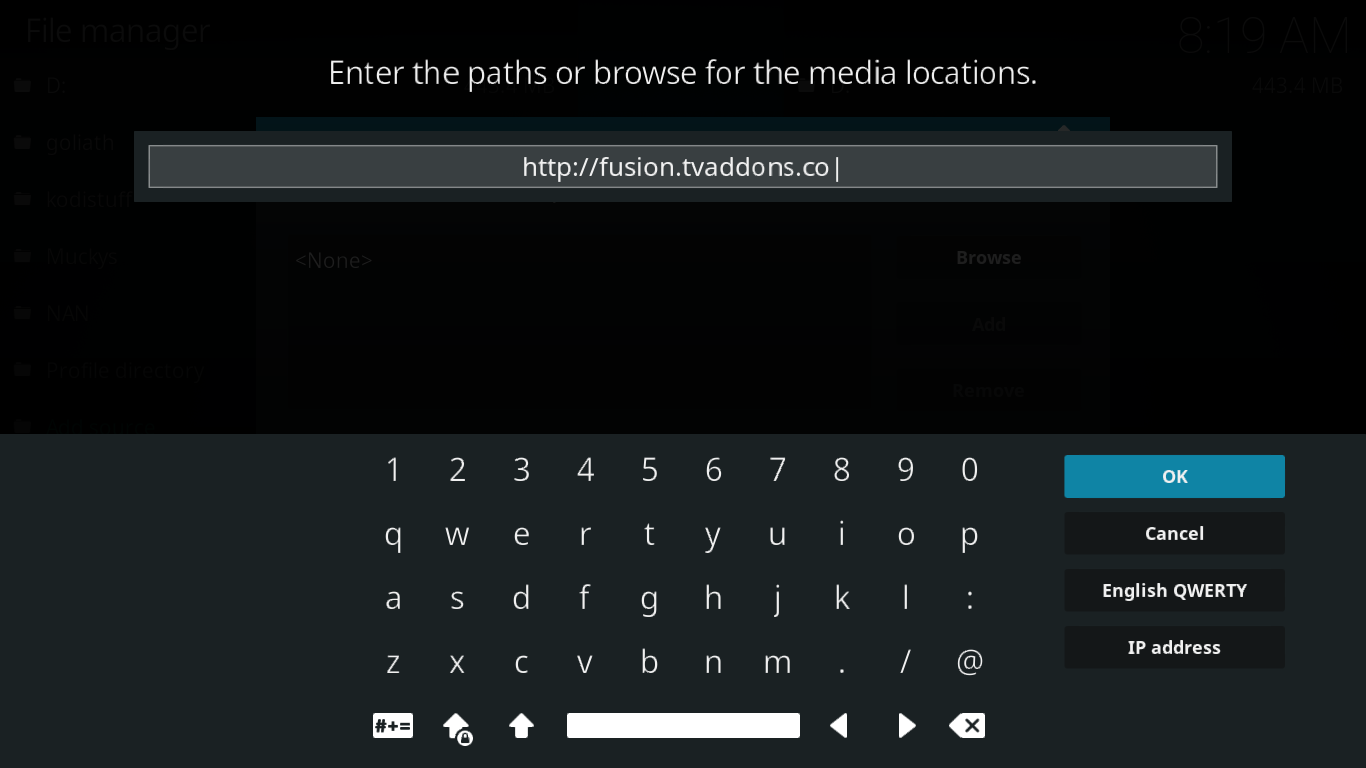
De vuelta a Agregue una fuente pantalla, escriba un nombre para la fuente en «Ingrese un nombre para esta fuente de medios“. Como puede ver, lo llamé FUSIÓN. Hacer clic OK cuando haya terminado de nombrar la fuente.

Instalación del complemento
Desde la pantalla de inicio de Kodi, haga clic en Complementos en el panel izquierdo. Luego, haga clic en el Navegador complementario en la parte superior izquierda de la pantalla. Parece una caja abierta.

En la pantalla del navegador de complementos, seleccione Instalar desde archivo zip luego haga clic en la fuente que acaba de agregar en el paso anterior. El mío se llama FUSIÓN.
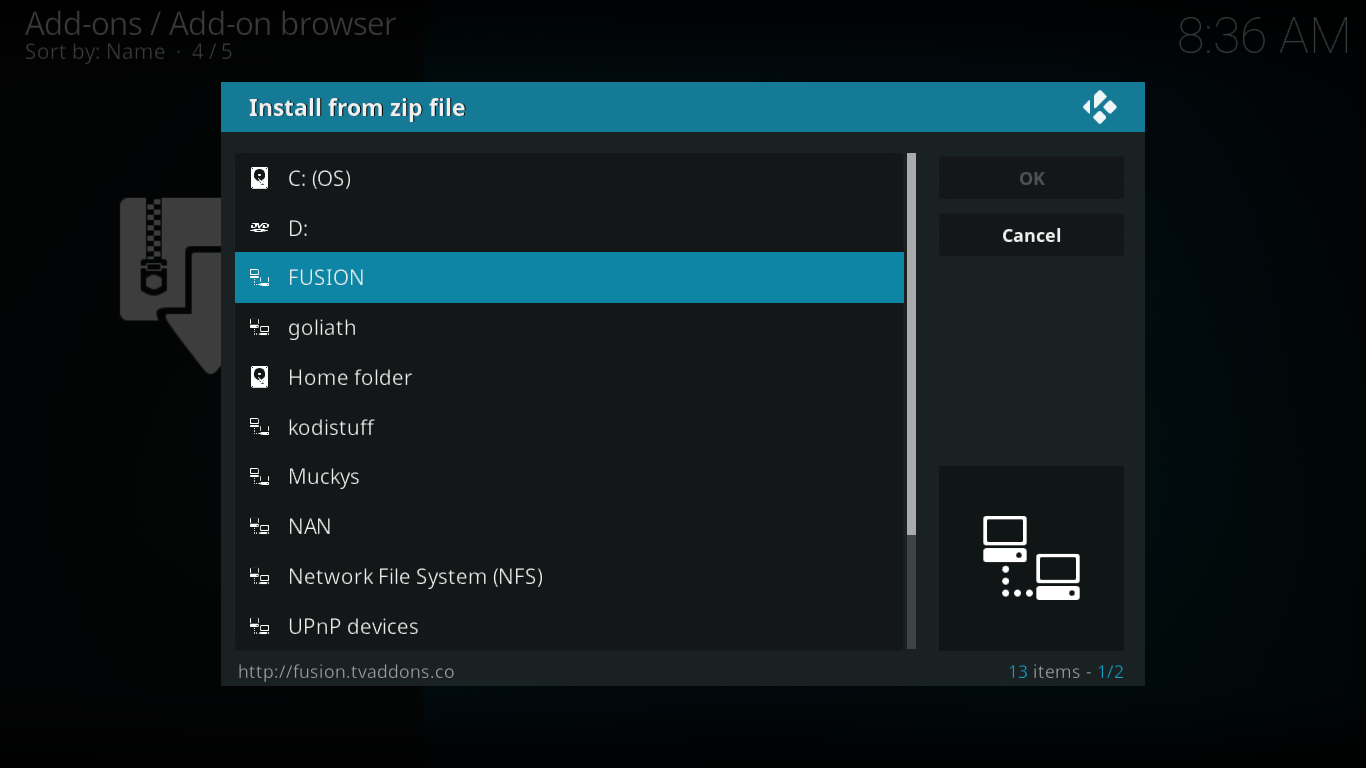
Hacer clic Comienza aqui y luego haga clic en plugin.program.indigo-X.X.X.zip.

Esto iniciará la instalación del complemento y, después de un rato, un mensaje en la parte superior derecha de la pantalla confirmará su instalación exitosa.
Eso es todo, ahora está listo para usar el complemento Indigo
Ejecución de la utilidad de limpieza de Indigo
Paso uno: hacer una copia de seguridad de su instalación actual (opcional)
Eliminar una compilación de Kodi también elimina todo de su instalación. Cualquier complemento que haya instalado, cualquier configuración y personalización que haya hecho desaparecerá. No hay otra forma de eliminar completamente una compilación porque cada una es diferente y cada una modifica cosas diferentes dentro de Kodi.
Por lo tanto, si cree que existe la posibilidad de que tenga dudas sobre esto, tal vez debería primero hacer una copia de seguridad de su instalación actual de Kodi. Afortunadamente, el complemento Indigo puede hacer precisamente eso.
Inicie el complemento Indigo y, desde su menú principal, haga clic en Copia de seguridad de restauracion.
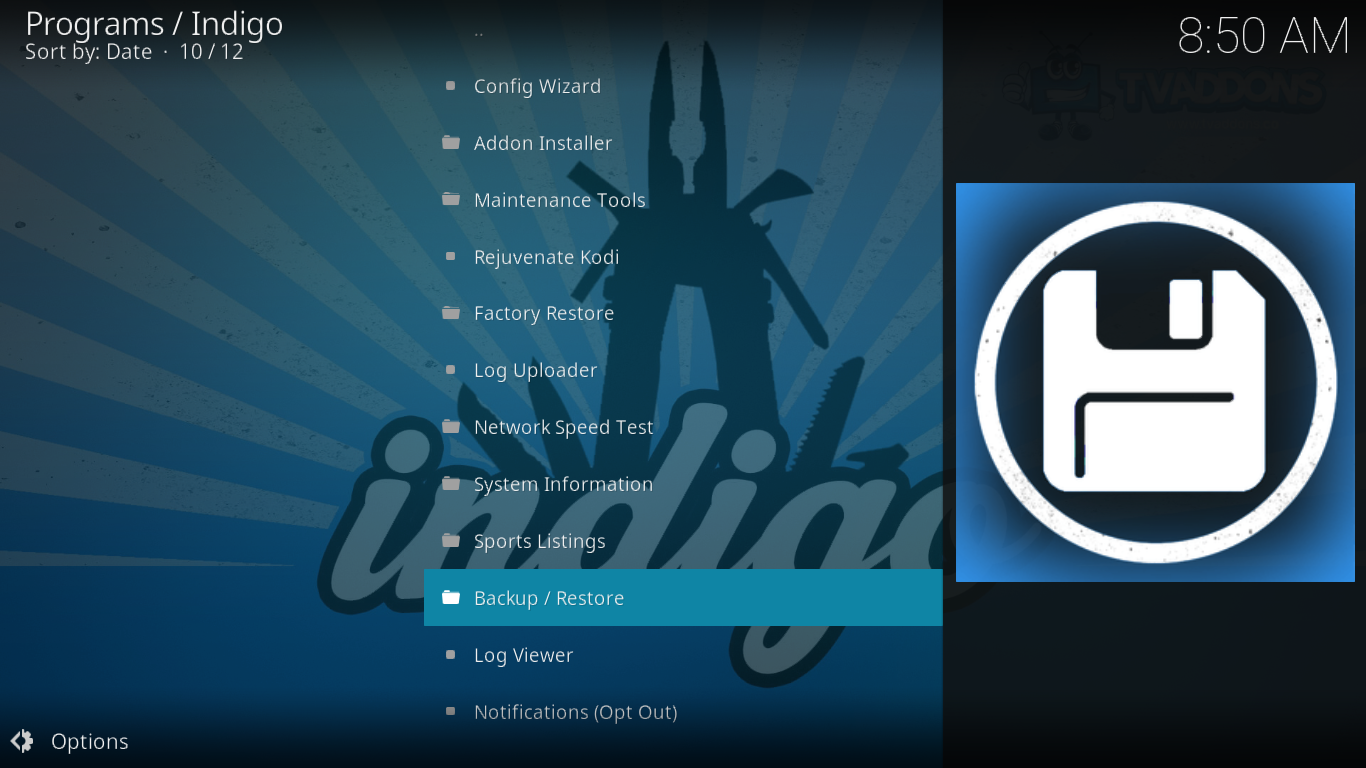
Del índigo Copia de seguridad de restauracion menú, haga clic en Seleccione la ubicación de la copia de seguridad.
En la siguiente pantalla, haga clic en Haga clic aquí.

Serás llevado a la pantalla Ubicación de almacenamiento de respaldo. Lo que verá allí depende en gran medida de su instalación específica y del tipo de dispositivo que esté utilizando.

En mi caso, estoy ejecutando Kodi en una computadora con Windows y elegí colocar la copia de seguridad en la raíz de la unidad C :. Por lo tanto, simplemente hice clic en la primera línea y luego hice clic en OK.
De vuelta a Configuración de copia de seguridad / restauración, Veo que mi ubicación de copia de seguridad ahora está configurada en C:.

Hacer clic OK para volver al Copia de seguridad de restauracion menú.
Ahora de vuelta al menú, haga clic en Copia de seguridad completa (todos los archivos y carpetas incluidos) para iniciar la copia de seguridad
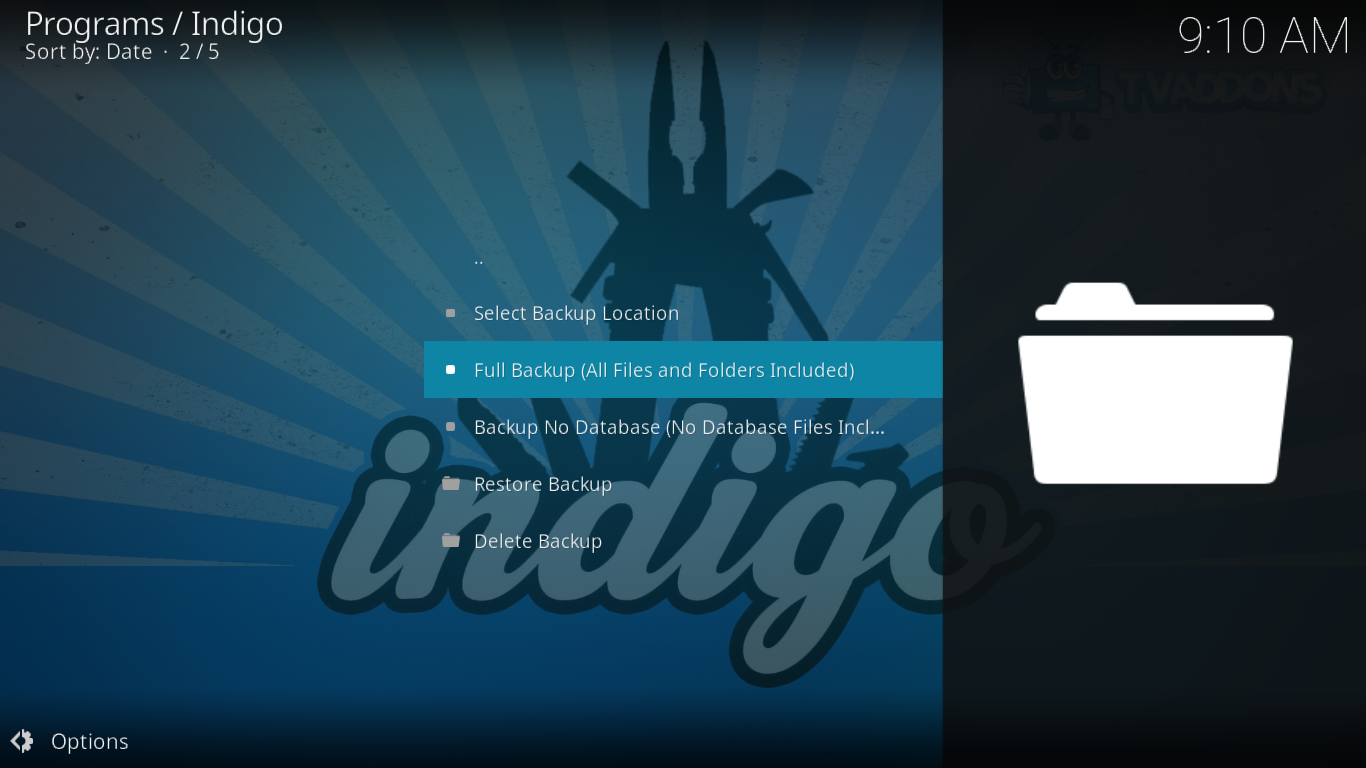
Se le pedirá que ingrese un nombre para su copia de seguridad. Escríbalo y haga clic en Aceptar para continuar. La copia de seguridad se iniciará de inmediato y se ejecutará durante un tiempo. Su duración depende, por supuesto, del tamaño de su instalación.
Si alguna vez desea restaurar la instalación, desde un Kodi recién instalado, primero deberá instalar el complemento Indigo como se muestra arriba y luego, elegir Restaurar copia de seguridad desde el complemento Indigo Copia de seguridad de restauracion menú.
Eliminación de una compilación Kodi y restauración de Kodi a su estado original
El complemento Indigo realmente hace que este sea un paso fácil. Desde el menú principal de Indigo, simplemente haga clic en Restauración de fábrica. Se le presentará una pantalla de confirmación.
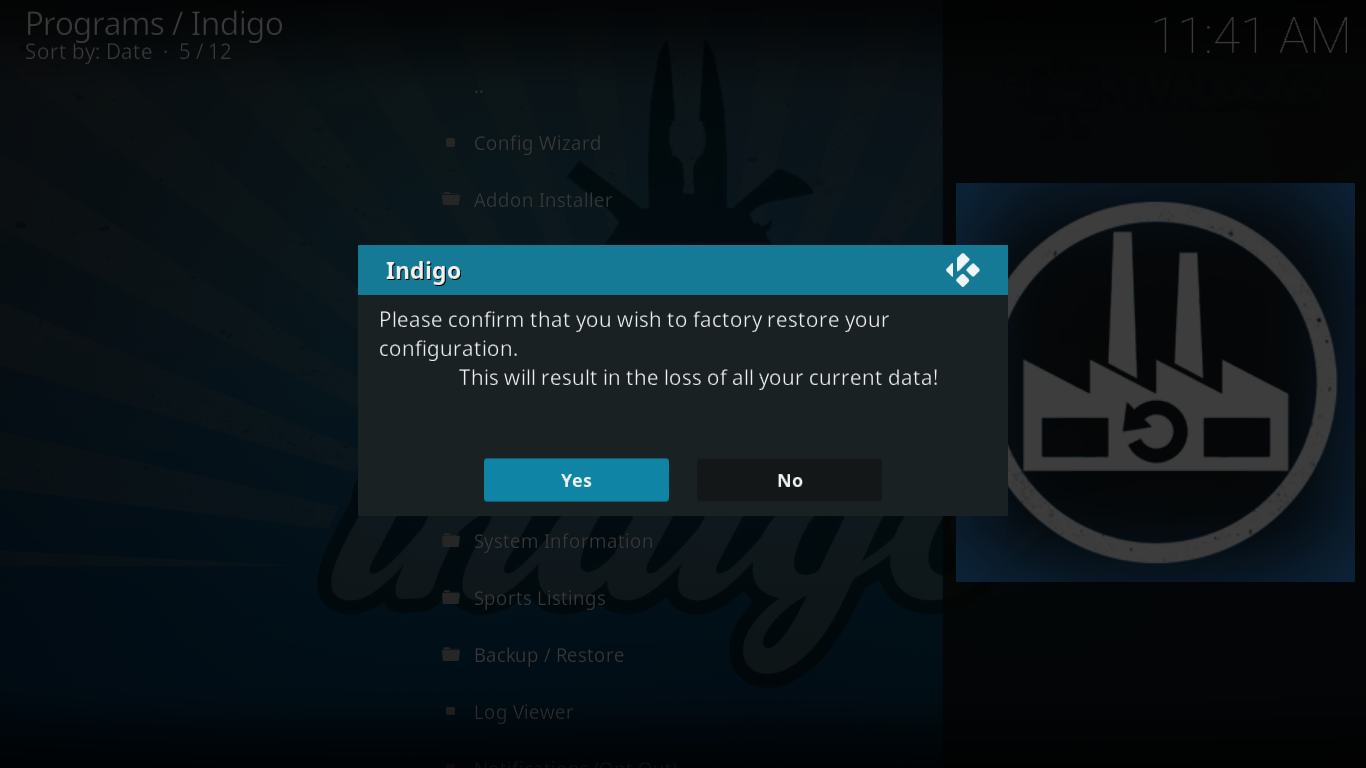
Deje que Indigo haga su magia, desinstale todo y devuelva a Kodi a la forma en que estaba justo después de su instalación inicial.
Otros usos del complemento Indigo
Hemos visto que el complemento Indigo puede realizar copias de seguridad y restauraciones, así como restaurar Kodi a su estado inicial, pero puede hacer mucho más. En realidad, llamado el instalador Indigo, este complemento tiene un instalador integrado que eliminará toda la complejidad de la instalación de complementos. Simplemente seleccione cualquier complemento de su lista muy completa, incluso tiene un motor de búsqueda para localizar rápidamente un complemento específico, y el instalador de Indigo se encarga del resto. Instalará cualquier repositorio que se requiera y luego instalará el complemento real.
Otras características útiles del instalador de Indigo incluyen su sección de herramientas de mantenimiento que ofrece más de una docena de herramientas para diversas tareas de mantenimiento. También tiene un asistente de configuración que no es más que … otro nombre para una compilación. Cuando ejecute el asistente, Indigo «configurar automáticamente Kodi con los mejores complementos y ajustes“.
Si desea obtener más detalles sobre el complemento Indigo, recientemente publicamos un excelente artículo al respecto y le recomendamos que lo lea: Cómo instalar el instalador de Indigo (Fusion) en Kodi.
Conclusión
Hay lados buenos y malos en las construcciones de Kodi. Son una manera fácil de engañar rápidamente a su instalación de Kodi. Desafortunadamente, el ciclo de vida de muchas compilaciones es tal que, eventualmente, probablemente querrás desinstalarlas. Cuando llegue a ese punto, el instalador de Indigo es probablemente la mejor herramienta para el trabajo. No solo eliminará compilaciones y restaurará su instalación de Kodi a su gloria inicial, sino que también incluye varias herramientas útiles.
¿Has usado compilaciones de Kodi? ¿Alguna vez ha llegado a un punto en el que quería deshacerse de ellos y reiniciar desde cero? ¿Y alguna vez usó el instalador Indigo para restaurar Kodi a sus valores predeterminados de fábrica? Por favor, comparta su experiencia y opiniones con nosotros usando los comentarios a continuación.















Danos tu opinión